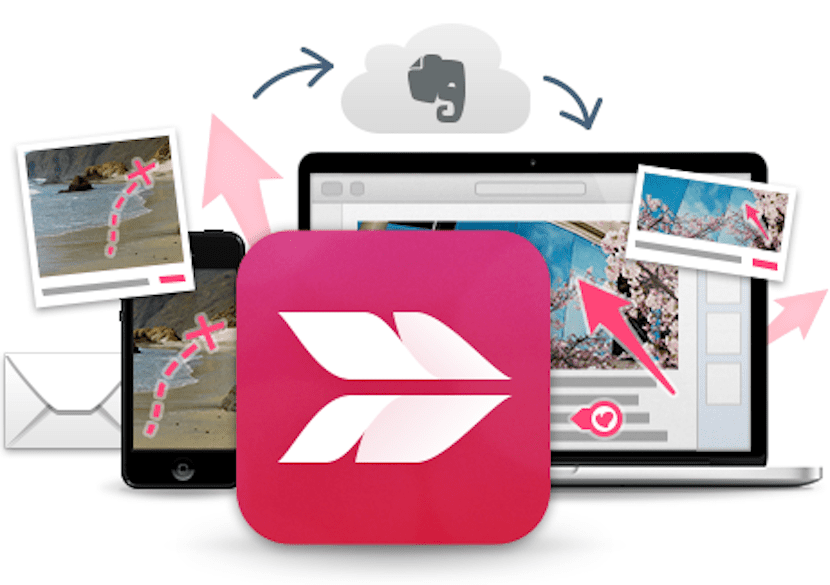
Сьогодні багатьом користувачам комп’ютерів потрібно зробити одне - це пікселізація зображень і бувають випадки, що перед тим, як кинути слухавку У соціальних мережах або щоденниках нам доводиться пікселювати частину певних зображень.
Сьогодні ми пропонуємо безкоштовний варіант, за допомогою якого ви зможете зробити пікселяцію простим і швидким способом, і це те, що інакше вам доведеться використовувати інші більш складні програми або навіть PhotoShop.
Перше, що вам слід зробити, це завантажити програму Skitch із самого магазину Mac App Store, оскільки ця програма доступна в магазині додатків Apple для Mac. Після встановлення ви зможете очистити зображення досить буде вибрати зображення і клацнути правою кнопкою миші відкрити його в Skitch.
Після відкриття на зображенні можна виконувати різні дії серед яких - його пікселізація. Піксельований символ можна знайти на лівій бічній панелі, і після натискання на нього з’являється курсор, за допомогою якого можна виділити частину зображення та побачити, як воно автоматично запитується. Чим більше разів ви пройдете, тим більш впізнаваною буде ця область зображення.
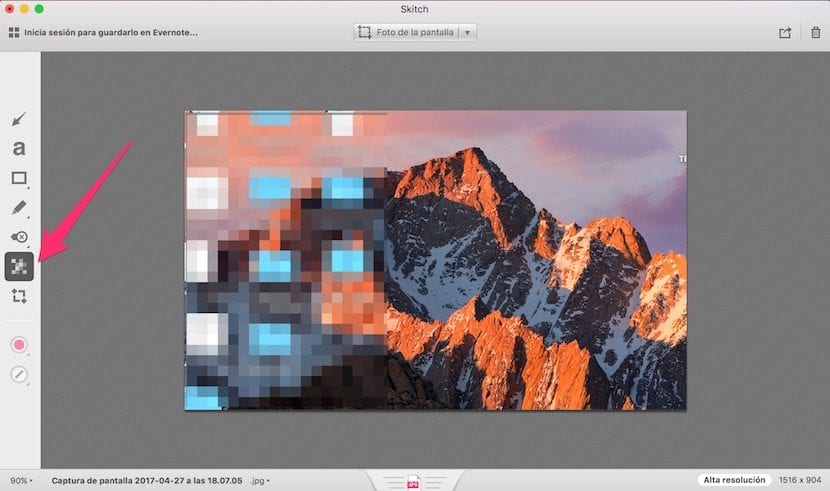
Тепер у вас є новий безкоштовний додаток, за допомогою якого можна внести корективи у свої зображення, перш ніж публікувати їх у будь-якому місці, де ви не можете розкрити, наприклад, особисті дані. Наприклад, уявіть, що ви збираєтеся надіслати знімок екрана вікна, де з’являються деякі клавіші і ви не хочете, щоб вони могли їх бачити. Ви можете зробити мазок цією областю і пізніше надіслати його.